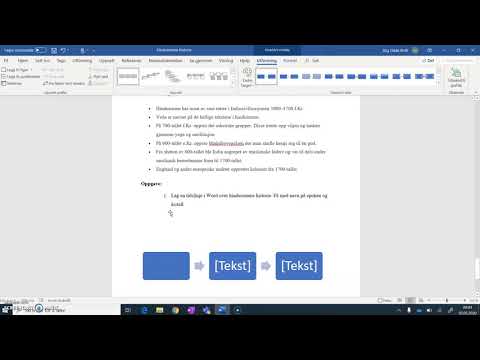
Innhold
er en wiki, som betyr at mange artikler er skrevet av flere forfattere. For å lage denne artikkelen deltok frivillige forfattere i redigering og forbedring.Du trenger en ren og ryddig kronologi for å avsløre en progresjon av arbeidet ditt det kommende året? Med Microsoft Word vil det være veldig enkelt for deg å bygge en slik kalender. Vær metodisk, så tjener du en gal tid!
stadier
-

Åpne Microsoft Word. I toppmenyen, under fanen innsetting, i gruppen illustrasjonerklikk på SmartArt. -
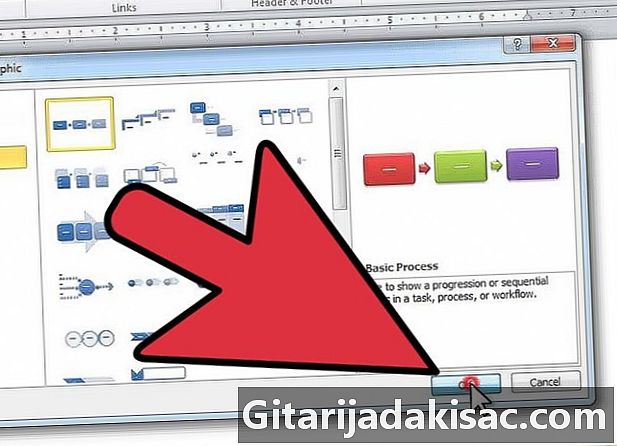
Velg prosessen i venstre kolonne. Velg deretter oppsettet du ønsker, og klikk deretter OK. -
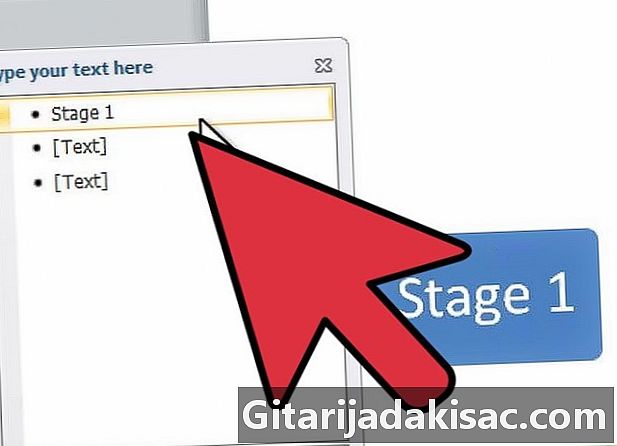
Endre 1-oppføringen. I ruten e som vises, klikk på den første oppføringen for å redigere den. -

Legg til former. Hvis du trenger å gjøre det, kan du se under fanen opprettelse, i gruppen Lag et diagram, og klikk deretter Legg til en form. Eller bare klikk på den eksisterende formen som ligger i nærheten av der du vil legge til den nye formen, og det gjør du oppføring. For å slette en form, klikk på kanten av formen og trykk DEL. -

Fyll ut alle andre oppføringer du trenger. Så du vil fullføre kronologien din. -
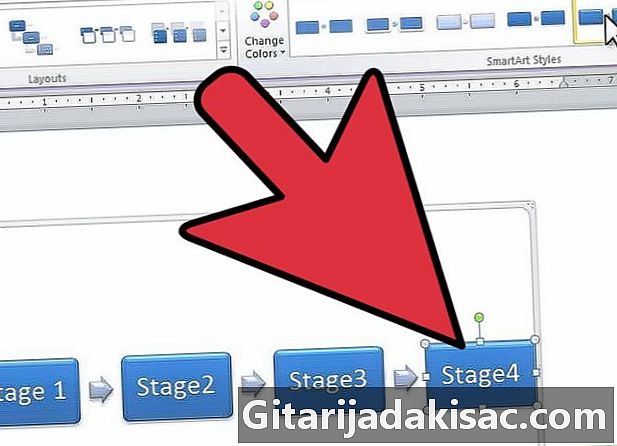
Endre utformingen av figurene dine. For å gjøre dette, bla nedover Formstiler i SmartArt-verktøy og velg modellen du ønsker. Du kan gjøre alt fra enkelt rektangel til enkel utheving til 3D-former. -
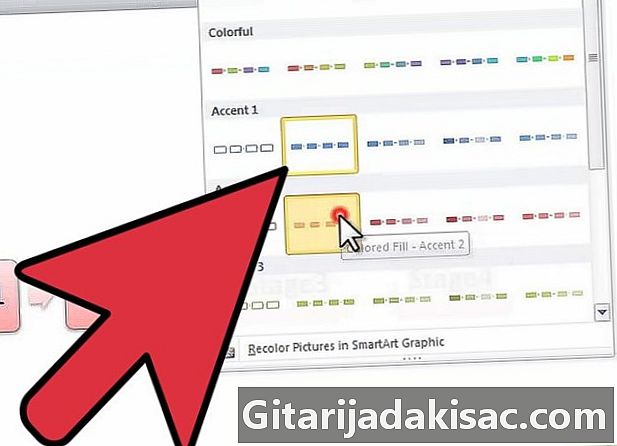
Endre fargene på rammene dine. Bare klikk på Endre farger i SmartArt-verktøy og velg fargene du ønsker.